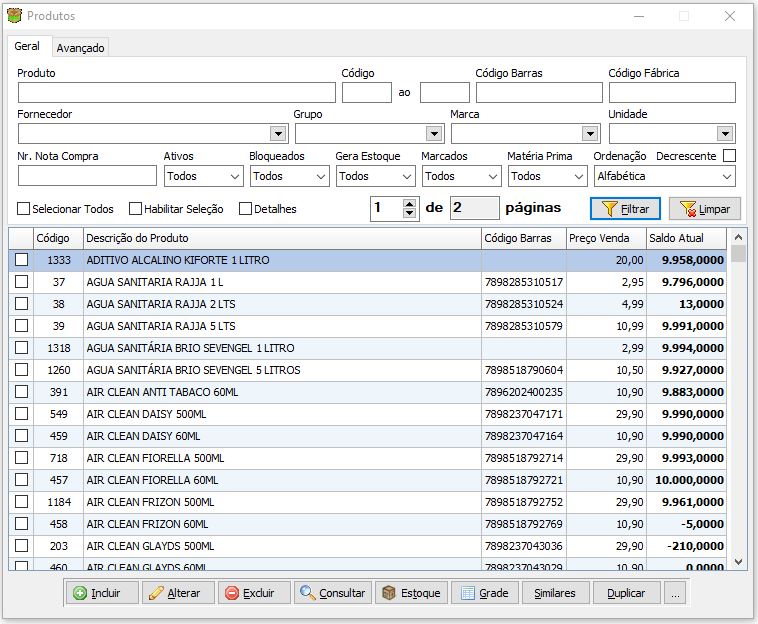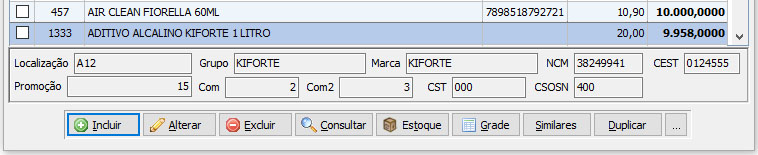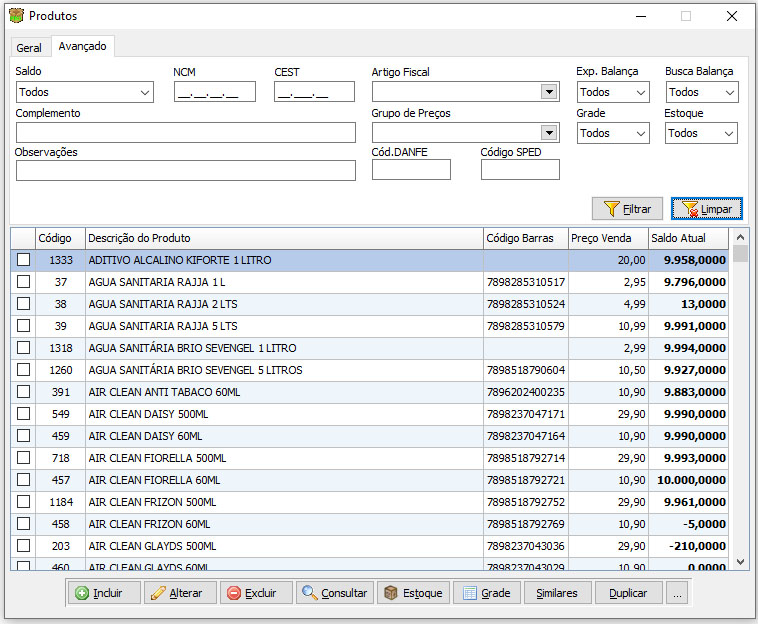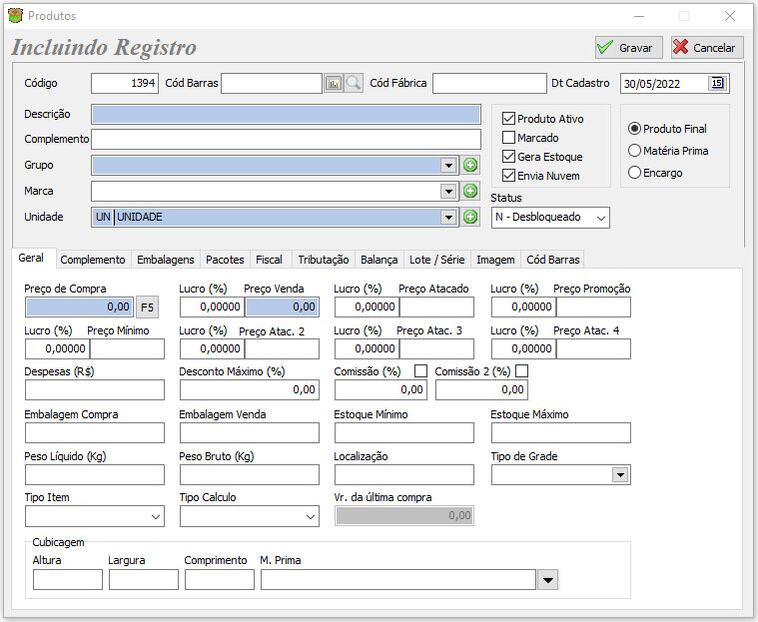Mudanças entre as edições de "Produtos"
Ir para navegação
Ir para pesquisar
| Linha 64: | Linha 64: | ||
Vamos conhecer os campos principais: | Vamos conhecer os campos principais: | ||
Código: Código gerado automaticamente a ser utilizado pelo produto. Não é recomendável, porém existe a possibilidade de, ao cadastrar o produto, inserir o código livremente se a permissão |CODPR - Alterar código ao incluir produto estiver liberada para o usuário. | *<b>Código:</b> Código gerado automaticamente a ser utilizado pelo produto. Não é recomendável, porém existe a possibilidade de, ao cadastrar o produto, inserir o código livremente se a permissão |CODPR - Alterar código ao incluir produto estiver liberada para o usuário.<br> | ||
Cód Barras: Neste campo existe a possibilidade de gerar um código de barras aleatório clicando no botão do lado direito ou, no momento da importação de uma |nota de compra|, o sistema irá cadastrar o código de barras do fabricante. | *<b>Cód Barras:</b> Neste campo existe a possibilidade de gerar um código de barras aleatório clicando no botão do lado direito ou, no momento da importação de uma |nota de compra|, o sistema irá cadastrar o código de barras do fabricante. <br> | ||
Dt Cadastro: Data de cadastro do produto. | *<b>Dt Cadastro:</b> Data de cadastro do produto.<br> | ||
Descrição: Descrição é o nome que será dado ao produto. Este campo, assim como "Grupo", "Unidade, "Preço de Compra" e "Preço Venda", estão em cores diferentes em comparação ao restante da tela por serem campos obrigatórios. | *<b>Descrição:</b> Descrição é o nome que será dado ao produto. Este campo, assim como "Grupo", "Unidade, "Preço de Compra" e "Preço Venda", estão em cores diferentes em comparação ao restante da tela por serem campos obrigatórios.<br> | ||
Complemento: Campo onde pode-se cadastrar alguma informação referente ao produto. Esta informação pode ser utilizada em buscas. | *<b>Complemento:</b> Campo onde pode-se cadastrar alguma informação referente ao produto. Esta informação pode ser utilizada em buscas.<br> | ||
Grupo: Campo destinado a escolha do grupo ao qual pertence o produto, como por exemplo "frios", "bebidas", "laticínios" e etc. Ao seu lado direito existe um pequeno botão verde com o símbolo de adição, clicando sobre ele, podemos ter acesso a tela de |Grupos de Produtos| economizando tempo no acesso a tela. | *<b>Grupo:</b> Campo destinado a escolha do grupo ao qual pertence o produto, como por exemplo "frios", "bebidas", "laticínios" e etc. Ao seu lado direito existe um pequeno botão verde com o símbolo de adição, clicando sobre ele, podemos ter acesso a tela de |Grupos de Produtos| economizando tempo no acesso a tela.<br> | ||
Marca: Campos destinado ao cadastro de marcas de produtos, como por exemplo "Adidas", "Nike", "Mizuno" e etc. Ao seu lado direito existe um pequeno botão verde com o símbolo de adição, clicando sobre ele, podemos ter acesso a tela de |Marcas de Produtos| economizando tempo no acesso a tela. | *<b>Marca:</b> Campos destinado ao cadastro de marcas de produtos, como por exemplo "Adidas", "Nike", "Mizuno" e etc. Ao seu lado direito existe um pequeno botão verde com o símbolo de adição, clicando sobre ele, podemos ter acesso a tela de |Marcas de Produtos| economizando tempo no acesso a tela.<br> | ||
Unidade: Campo destinado ao cadastro de tipos de unidades, como por exemplo "metros", "kilos", "caixa" e etc. Ao seu lado direito existe um pequeno botão verde com o símbolo de adição, clicando sobre ele, podemos ter acesso a tela de |Unidades de Medida| economizando tempo no acesso a tela. | *<b>Unidade:</b> Campo destinado ao cadastro de tipos de unidades, como por exemplo "metros", "kilos", "caixa" e etc. Ao seu lado direito existe um pequeno botão verde com o símbolo de adição, clicando sobre ele, podemos ter acesso a tela de |Unidades de Medida| economizando tempo no acesso a tela.<br> | ||
Checkbox Produto Ativo: Se marcado, o produto estará ativo para as vendas e outras finalidades. | *<b>Checkbox Produto Ativo:</b> Se marcado, o produto estará ativo para as vendas e outras finalidades.<br> | ||
Checkbox Marcado: Pode ser utilizado para marcar produtos específicos e utilizar esta marcação para buscas futuras. Por exemplo, podemos marcar produtos que não são possíveis buscar nos filtros, uma vez que são muito aleatórios em relação as suas informações. | *<b>Checkbox Marcado:</b> Pode ser utilizado para marcar produtos específicos e utilizar esta marcação para buscas futuras. Por exemplo, podemos marcar produtos que não são possíveis buscar nos filtros, uma vez que são muito aleatórios em relação as suas informações. <br> | ||
Checkbox Gera Estoque: Se marcado, ao fazer a venda deste produto, o estoque será baixado. | *<b>Checkbox Gera Estoque:</b> Se marcado, ao fazer a venda deste produto, o estoque será baixado.<br> | ||
Checkbox Envia Nuvem: Checkbox utilizado para marcar os produtos que será enviados a nuvem para que sejam sincronizados no |FvSige| e vendidos fora da empresa. | *<b>Checkbox Envia Nuvem:</b> Checkbox utilizado para marcar os produtos que será enviados a nuvem para que sejam sincronizados no |FvSige| e vendidos fora da empresa.<br> | ||
Produto Final: Produto destinado a ser um produto final. | *<b>Produto Final:</b> Produto destinado a ser um produto final.<br> | ||
Matéria Prima: Produto destinado a ser matéria prima na produção de um produto final. | *<b>Matéria Prima:</b> Produto destinado a ser matéria prima na produção de um produto final.<br> | ||
Encargo: Produto destinado a ser um encargo, como energia elétrica, gás de cozinha e etc. | *<b>Encargo:</b> Produto destinado a ser um encargo, como energia elétrica, gás de cozinha e etc.<br> | ||
Status: Status do produto, podendo ser N - Desbloqueado, S - Bloqueado Sempre, V - Bloqueado Vendas e C - Bloqueado Compras. Estas opções são referentes ao bloqueio do produto em diversos segmentos, como para venda e para compra, como pode ser visto nas opções. | *<b>Status:</b> Status do produto, podendo ser N - Desbloqueado, S - Bloqueado Sempre, V - Bloqueado Vendas e C - Bloqueado Compras. Estas opções são referentes ao bloqueio do produto em diversos segmentos, como para venda e para compra, como pode ser visto nas opções. | ||
[[Arquivo:CADASTRO_PRODUTO_GERAL.JPG|758px]] | [[Arquivo:CADASTRO_PRODUTO_GERAL.JPG|758px]] | ||
<b>ABA GERAL: </b>Nesta aba, encontramos os seguintes campos para busca de produtos: | <b>ABA GERAL: </b>Nesta aba, encontramos os seguintes campos para busca de produtos: | ||
Edição das 20h03min de 19 de maio de 2022
PRODUTOS
Visão Geral
ABA GERAL: Nesta aba, encontramos os seguintes campos para busca de produtos:
- Produto: Campo de busca pelo nome (descrição) do produto.
- Código: Campo de busca pelo código do produto.
- Código Barras: Campo de busca pelo código de barras do produto.
- Código Fábrica: Campo de busca pelo Código de fábrica do produto.
- Fornecedor: Campo de busca pelo nome do fornecedor.
- Grupo: Campo de busca pelo grupo de produtos.
- Marca: Campo de busca por uma marca de produtos.
- Unidade: Campo de busca pela unidade de um produto.
- Nr. Nota Compra: Campo de busca pelo número da nota de compra do produto.
- Ativo: Campo de busca por produtos ativados, desativados ou todos.
- Bloqueados: Campo de busca por produtos desbloqueados, bloqueados sempre, bloqueados para venda, bloqueados para compras ou todos.
- Gera Estoque: Campo de busca por produtos que geram estoque, que não geram ou todos.
- Marcados: Campo de busca por produtos marcados.
- Matéria Prima: Campo de busca por produto final, matéria prima, encargo ou todos.
- Ordenação: Campo para ordenação de produtos em ordem numérica, alfabética, código de barras, código de fábrica, por grupo ou por marca. É possível também fazer a ordenação crescente ou decrescente marcando o respectivo campo.
- Selecionar Todos: Ao marcar, todos os produtos apresentados na grid são selecionados.
- Habilitar Seleção: Ao marcar, fica disponível a possibilidade de selecionar livremente um ou mais produtos na grid.
- Detalhes: Este campo marcado, como apresentado na imagem abaixo, abre parte da tela de modo a apresentar os detalhes do produto, como a sua localização, o grupo, a marca, seu NCM, seu CEST, o preço de promoção, comissão, comissão 2, CST e CSOSN.
- Páginas: Nesta tela é possível dividir a quantidade de produtos em páginas, a fim de facilitar as buscas. Para isso, utilizamos o parâmetro SYS_PAGINACAO.
- Filtrar: Ao clicar neste botão, o sistema utilizará as informações contidas nos filtros para retornar os resultados.
- Limpar: Botão para limpar as informações dos filtros.
- Incluir: Neste botão podemos fazer a inclusão de novos produtos.
- Alterar: Ao clicar, podemos fazer a alteração desejada em um produto. Clicando duas vezes no produto também permite a alteração do produto.
- Excluir: Ao clicar, possibilita a exclusão do produto. Produtos que já foram utilizados para algum fim, como vendas, fórmulas e etc, não poderão ser excluídos por esta opção.
- Consultar: Possibilita a visualização, sem alteração, de um produto.
- Estoque: Possibilita ajustar o estoque do produto, dando acesso a janela de Acerto de Estoque.
- Grade: Possibilita a distribuição do estoque entre os tamanhos e cores da grade cadastrada no produto.
- Similares: Cadastro de produtos similares uns aos outros.
- Duplicar: Duplica o produto para facilitar o cadastro de produtos similares.
- Visualizar Histórico (ALT + U): Permite entrar na tela de Histórico do Produto.
ABA AVANÇADO: Nesta aba, encontramos os seguintes campos avançados para busca de produtos:
- Saldo: Campo de busca por produto com saldo negativo, zero, positivo ou todos.
- NCM: Campo de busca por NCM.
- CEST: Campo de busca por CEST.
- Artigo Fiscal: Campo de busca pelo artigo fiscal cadastrado no produto.
- Exp. Balança: Campo de busca por produto exportável para balança, não exportável ou todos.
- Busca Balança: Campo de busca por produto o qual pode-se repassar o peso direto da balança.
- Complemento: Campo de busca por complemento no produto.
- Grupo de Preços: Campo de busca para um tipo de grupo de preços específico cadastrado no produto.
- Grade: Campo de busca de produtos que possuem grade, não possuem ou todos.
- Estoque: Campo de busca por produtos com estoque negativo, zero, positivo ou todos.
- Observações: Campo de busca por produto com observações específicas.
- Cód.DANFE: Campo de busca por produto com código DANFE específico.
- Código SPED: Campo de busca por produto com código SPED específico.
Incluir Produto
Nesta tela será possível fazer o cadastro dos produtos de forma manual ou editá-los, se forem importados de uma nota de compra.
Vamos conhecer os campos principais:
- Código: Código gerado automaticamente a ser utilizado pelo produto. Não é recomendável, porém existe a possibilidade de, ao cadastrar o produto, inserir o código livremente se a permissão |CODPR - Alterar código ao incluir produto estiver liberada para o usuário.
- Cód Barras: Neste campo existe a possibilidade de gerar um código de barras aleatório clicando no botão do lado direito ou, no momento da importação de uma |nota de compra|, o sistema irá cadastrar o código de barras do fabricante.
- Dt Cadastro: Data de cadastro do produto.
- Descrição: Descrição é o nome que será dado ao produto. Este campo, assim como "Grupo", "Unidade, "Preço de Compra" e "Preço Venda", estão em cores diferentes em comparação ao restante da tela por serem campos obrigatórios.
- Complemento: Campo onde pode-se cadastrar alguma informação referente ao produto. Esta informação pode ser utilizada em buscas.
- Grupo: Campo destinado a escolha do grupo ao qual pertence o produto, como por exemplo "frios", "bebidas", "laticínios" e etc. Ao seu lado direito existe um pequeno botão verde com o símbolo de adição, clicando sobre ele, podemos ter acesso a tela de |Grupos de Produtos| economizando tempo no acesso a tela.
- Marca: Campos destinado ao cadastro de marcas de produtos, como por exemplo "Adidas", "Nike", "Mizuno" e etc. Ao seu lado direito existe um pequeno botão verde com o símbolo de adição, clicando sobre ele, podemos ter acesso a tela de |Marcas de Produtos| economizando tempo no acesso a tela.
- Unidade: Campo destinado ao cadastro de tipos de unidades, como por exemplo "metros", "kilos", "caixa" e etc. Ao seu lado direito existe um pequeno botão verde com o símbolo de adição, clicando sobre ele, podemos ter acesso a tela de |Unidades de Medida| economizando tempo no acesso a tela.
- Checkbox Produto Ativo: Se marcado, o produto estará ativo para as vendas e outras finalidades.
- Checkbox Marcado: Pode ser utilizado para marcar produtos específicos e utilizar esta marcação para buscas futuras. Por exemplo, podemos marcar produtos que não são possíveis buscar nos filtros, uma vez que são muito aleatórios em relação as suas informações.
- Checkbox Gera Estoque: Se marcado, ao fazer a venda deste produto, o estoque será baixado.
- Checkbox Envia Nuvem: Checkbox utilizado para marcar os produtos que será enviados a nuvem para que sejam sincronizados no |FvSige| e vendidos fora da empresa.
- Produto Final: Produto destinado a ser um produto final.
- Matéria Prima: Produto destinado a ser matéria prima na produção de um produto final.
- Encargo: Produto destinado a ser um encargo, como energia elétrica, gás de cozinha e etc.
- Status: Status do produto, podendo ser N - Desbloqueado, S - Bloqueado Sempre, V - Bloqueado Vendas e C - Bloqueado Compras. Estas opções são referentes ao bloqueio do produto em diversos segmentos, como para venda e para compra, como pode ser visto nas opções.
ABA GERAL: Nesta aba, encontramos os seguintes campos para busca de produtos: